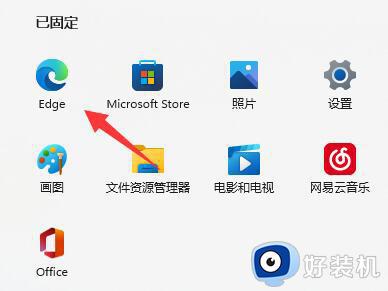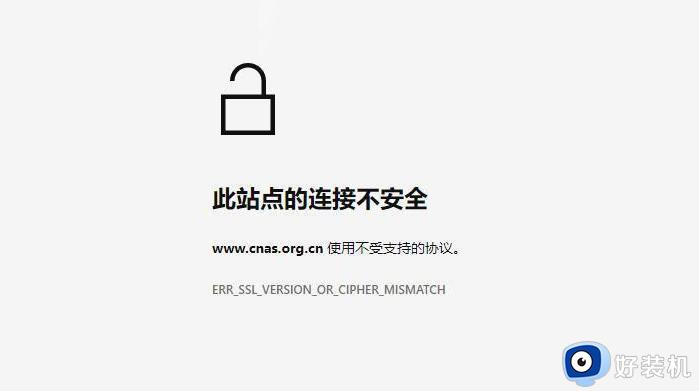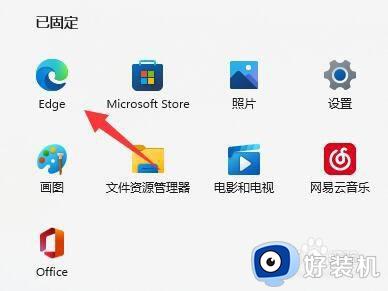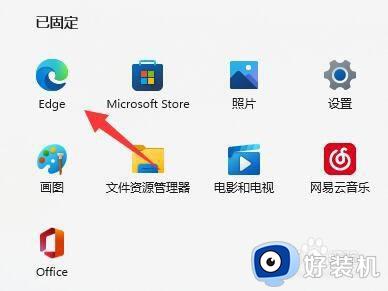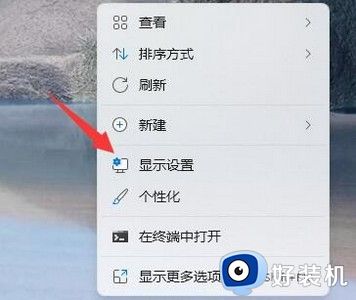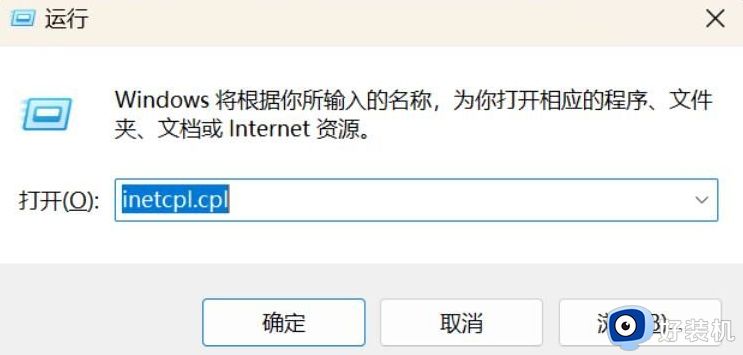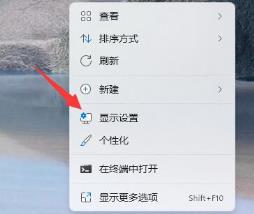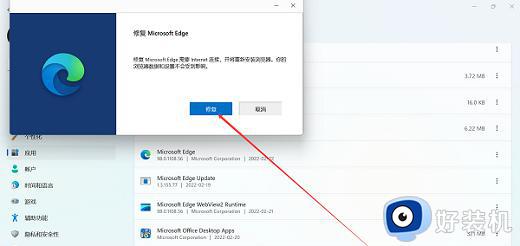此站点的连接不安全怎么办win11 win11浏览器一直显示此站点不安全如何解决
时间:2023-09-12 09:50:14作者:xinxin
我们在日常操作win11电脑的过程中,经常也需要用到浏览器来进行搜索相关网站,然而最近有小伙伴在win11系统上浏览某个网站的时候,却莫名出现此站点的连接不安全的提示,其实这是网络证书不匹配导致的,那么win11此站点的连接不安全怎么办呢?以下就是有关win11浏览器一直显示此站点不安全如何解决,一起来看看吧。
推荐下载:windows11正式版镜像
具体方法:
1、打开我们使用的浏览器,如“Edge浏览器”,如下图所示。
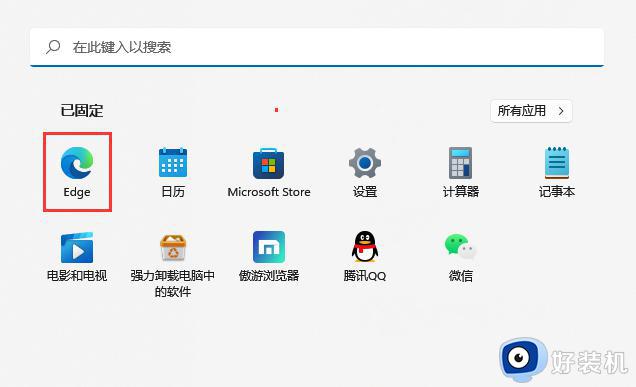
2、接着点击右上角“三个点”,如下图所示。
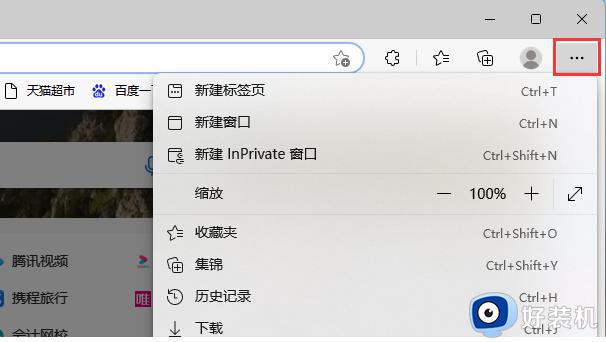
3、在下拉菜单中打开“设置”,如下图所示。
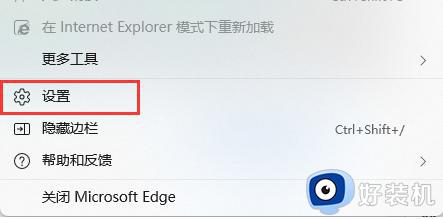
4、选中左侧的“隐私、搜索和服务”,向下滑找到“Microsoft Defender Smartscreen”和“打开站点安全服务。以获取有关你访问站点的详细信息”两项并关闭,如下图所示。
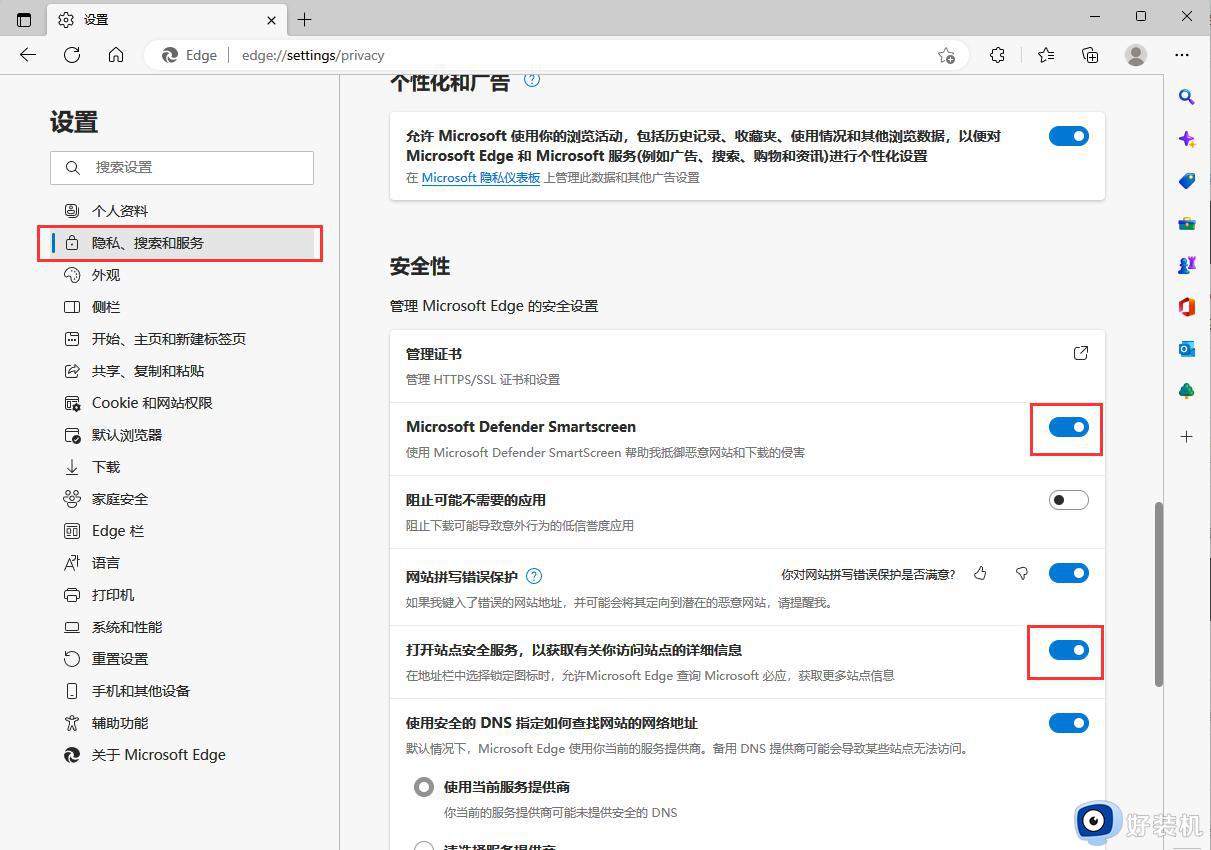
上述就是关于win11浏览器一直显示此站点不安全如何解决所有内容了,有遇到这种情况的用户可以按照小编的方法来进行解决,希望本文能够对大家有所帮助。